| 使用多路径在Oracle Linux 6.5上搭建Oracle RAC 11.2.0.4 | 您所在的位置:网站首页 › oracle rac 存储规划 › 使用多路径在Oracle Linux 6.5上搭建Oracle RAC 11.2.0.4 |
使用多路径在Oracle Linux 6.5上搭建Oracle RAC 11.2.0.4
|
1. 目的
详细描述使用多路径搭建两个节点的Oracle RAC集群的方法。 2. 适用范围数据库管理员和系统管理员。 3. 环境规划 3.1 硬件环境在此环境中,使用了3台服务器。服务器的配置如表1所示: 服务器CPU内存硬盘racdb1.dhc.com4核4G100Gracdb2.dhc.com4核4G100Gstorages.dhc.com4核2G100G表1 RAC安装硬件环境 3.2 软件环境此环境使用的软件及其版本如表2所示: 软件类型软件名称版本操作系统Red Hat Enterprise Linux6.4存储系统scsi-target-utils0.4.9数据库Oracle Database, Oracle Infrastructure11.2.0.4表2 RAC安装软件环境 3.3 网络环境此环境使用的网络IP如表3所示: racdb1.dhc.comracdb2.dhc.com公共网络10.128.20.10110.128.20.102专用网络192.168.1.101192.168.1.102存储网络192.168.136.101192.168.136.102网关10.128.20.10310.128.20.103DNS10.128.20.10310.128.20.103SCAN IP10.128.20.11010.128.20.110SCAN IP10.128.20.11110.128.20.111SCAN IP10.128.20.11210.128.20.112表3 RAC安装网络环境 3.4 存储规划存储服务器这里使用多种存储,这里使用的是scsi-target-utils来搭建一个简单存储。存储的规划可以参考表4。 卷名称磁盘組大小data1DATA10Gdata2DATA10Gdata3DATA10Gdata4DATA10Gfra1FRA10Gfra2FRA10Gquorum1QUORUM1Gquorum2QUORUM1Gquorum3QUORUM1G表4 RAC安装存储规划 4. 搭建数据库服务器为每台数据库服务器配置最少三个网卡。将操作系统的安装盘放到服务器的光驱里,然后启动服务器,根据环境规划来安装操作系统。 操作系统安装完成,需要配置YUM源。 新建/var/yum目录,存储安装文件 # mkdir /var/yum将系统安装盘中的文件复制到/var/yum中 编辑/etc/yum.repos.d/rhel.repo,加入下面的内容 [base] name=local source baseurl=file:///var/yum enable=1导入yum安装密钥 rpm --import /etc/pki/rpm-gpg/RPM-GPG-KEY-redhat-release搭建好YUN源之后,我们就可以用YUM来安装所需要的软件。 关闭selinux 修改/etc/selinux/config文件,将SELINUX设置为disabled SELINUX=disabled关闭防火墙 service iptables stop chkconfig iptables off 5. 配置共享存储参照存储的使用手册,在存储服务器上根据存储的规划,划分出9个盘。使用网线或者是光纤卡,将存储和数据库服务器连接起来。 6. 配置数据库服务器在安装ORACLE RAC之前,需要对数据库服务器做一些配置。下面的配置需要在两台数据库服务器上面分别进行操作。 6.1 安装软件包安装Oracle RAC需要安装一些额外的软件包,下面列出了必须的RPM包。 binutils-2.20.51.0.2-5.11.el6 (x86_64) compat-libcap1-1.10-1 (x86_64) compat-libstdc++-33-3.2.3-69.el6 (x86_64) compat-libstdc++-33-3.2.3-69.el6.i686 gcc-4.4.4-13.el6 (x86_64) gcc-c++-4.4.4-13.el6 (x86_64) glibc-2.12-1.7.el6 (i686) glibc-2.12-1.7.el6 (x86_64) glibc-devel-2.12-1.7.el6 (x86_64) glibc-devel-2.12-1.7.el6.i686 ksh libgcc-4.4.4-13.el6 (i686) libgcc-4.4.4-13.el6 (x86_64) libstdc++-4.4.4-13.el6 (x86_64) libstdc++-4.4.4-13.el6.i686 libstdc++-devel-4.4.4-13.el6 (x86_64) libstdc++-devel-4.4.4-13.el6.i686 libaio-0.3.107-10.el6 (x86_64) libaio-0.3.107-10.el6.i686 libaio-devel-0.3.107-10.el6 (x86_64) libaio-devel-0.3.107-10.el6.i686 make-3.81-19.el6 sysstat-9.0.4-11.el6 (x86_64)通过一下的命令来检测上面列出的包是否安装成功 rpm -q binutils elfutils compat-libstdc++-33 gcc glibc libaio libgcc libstdc++ \ make sysstat unixODBC compat-libcap1 elfutils-libelf-devel glibc-devel ksh libaio-devel sysstat gcc-c++如果上面的包没有安装,可以用yum来进行安装。 yum install libaio-devel6.2 配置hosts文件 编辑/etc/hosts文件,加入以下内容。 10.128.20.101 racdb1.dhc.com racdb1 10.128.20.102 racdb2.dhc.com racdb2 192.168.1.101 racdb1-priv.dhc.com racdb1-priv 192.168.1.102 racdb2-priv.dhc.com racdb2-priv 10.128.20.201 racdb1-vip.dhc.com racdb1-vip 10.128.20.202 racdb2-vip.dhc.com racdb2-vip 192.168.136.103 storage1.dhc.com storage1 6.3 配置域名解析服务本环境配置DNS来解析SCAN名字。在DNS服务器里加入dhc.com域和10.128.20.0网段的反向解析域即可。 /etc/named.conf zone "dhc.com" IN { type master; file "/var/named/dhc.com.zone"; }; zone "20.128.10.in-addr.arpa" IN { type master; file "/var/named/20.128.10.in-addr.arpa.zone"; };/var/named/dhc.com.zone $TTL 1D @ IN SOA @ rname.invalid. ( 0 ; serial 1D ; refresh 1H ; retry 1W ; expire 3H ) ; minimum NS @ A 127.0.0.1 AAAA ::1 racdb-cluster-scan A 10.128.20.110 racdb-cluster-scan A 10.128.20.111 racdb-cluster-scan A 10.128.20.112/var/named/20.128.10.in-addr.arpa.zone $TTL 1D @ IN SOA @ rname.invalid. ( 0 ; serial 1D ; refresh 1H ; retry 1W ; expire 3H ) ; minimum NS @ A 127.0.0.1 AAAA ::1 110 PTR racdb-cluster-scan.dhc.com. 111 PTR racdb-cluster-scan.dhc.com. 112 PTR racdb-cluster-scan.dhc.com. 103 PTR storage1.dhc.com.将数据库服务器的DNS配置成该服务器的地址,在数据库服务器上做测试。 [root@racdb1 ~]# host racdb-cluster-scan.dhc.com racdb-cluster-scan.dhc.com has address 10.128.20.111 racdb-cluster-scan.dhc.com has address 10.128.20.112 racdb-cluster-scan.dhc.com has address 10.128.20.110 6.4 内核参数调整由于现在oracle新版本提供一个script来修改内核参数,这一步现在可以省略。 6.5 创建用户用root用户执行下面的命令,添加以下用户组 groupadd -g 1000 oinstall groupadd -g 1200 asmadmin groupadd -g 1201 asmdba groupadd -g 1202 asmoper groupadd -g 1300 dba groupadd -g 1301 oper用root用户添加grid和oracle用户 useradd -m -u 1100 -g oinstall -G asmadmin,asmdba,asmoper -d /home/grid -s /bin/bash grid useradd -m -u 1101 -g oinstall -G dba,oper,asmdba -g /home/oracle -s /bin/bash oracle修改grid和oracle用户的密码。 [root@racdb1 ~]# passwd grid 更改用户 grid 的密码 。 新的 密码: 无效的密码: 它基于字典单词 无效的密码: 过于简单 重新输入新的 密码: passwd: 所有的身份验证令牌已经成功更新。 6.6 配置登录安全验证选项编辑/etc/security/limits.conf,加入以下内容。 grid soft nproc 2047 grid hard nproc 16384 grid soft nofile 1024 grid hard nofile 65536 oracle soft nproc 2047 oracle hard nproc 16384 oracle soft nofile 1024 oracle hard nofile 65536编辑/etc/pam.d/login,加入以下内容 session required pam_limits.so6.7 创建挂载点 用root用户执行下面的命令创建挂载点 mkdir -p /u01/app/11.2.0.4/grid mkdir -p /u01/app/grid chown -R grid:oinstall /u01 mkdir -p /u01/app/oracle/product/11.2.0.4/dbhome_1 chown -R oracle:oinstall /u01/app/oracle chmod -R 775 /u01 6.8 配置用户的环境变量 配置grid用户的环境变量 切换到grid用户,编辑.bash_profile文件,加入以下内容 export ORACLE_SID=+ASM1 export ORACLE_BASE=/u01/app/grid export ORACLE_HOME=/u01/app/11.2.0.4/grid export PATH=$ORACLE_HOME/bin:$PATH:/usr/local/bin export TEMP=/tmp export TMP=/tmp export TMPDIR=/tmp export NLS_LANG="SIMPLIFIED CHINESE_CHINA.AL32UTF8" export NLS_DATE_FORMAT="YYYY-MM-DD" umask 022注意在另外一个节点ORACLE_SID要改为+ASM2。 2. 配置oracle的环境变量 切换到oracle用户,编辑.bash_profile文件,加入以下内容 export ORACLE_SID=PROD_1 export ORACLE_BASE=/u01/app/oracle export ORACLE_HOME=/u01/app/oracle/product/11.2.0.4/dbhome_1 export ORACLE_TERM=xterm export NLS_LANG="SIMPLIFIED CHINESE_CHINA.AL32UTF8" export PATH=$ORACLE_HOME/bin:$PATH:/usr/bin:/bin:usr/bin/X11:/usr/local/bin export LD_LIBRARY_PATH=$ORACLE_HOME/lib export CLASSPATH=$ORACLE_HOME/jre:$ORACLE_HOME/jlib:$ORACLE_HOME/rdbms/jlib export TEMP=/tmp export TMPDIR=/tmp umask 022注意在另外一个节点ORACLE_SID为PROD_2 为了使新的环境变量生效,重启服务器或者执行下面的命令: . .bash_profile编辑/etc/profile,加入以下内容 if [ $USER = "oracle" ] || [ $USER = "grid" ] ; then if [ $SHELL = "/bin/ksh" ] ; then ulimit -p 16384 ulimit -n 65536 else ulimit -u 16384 -n 65536 fi umask 022 fi 6.9 配置共享存储安装iscsi和多路径包 yum install iscsi-initiator-utils device-mapper-multipath配置iscsi和多路径自动启动 chkconfig iscsi on chkconfig iscsid on chkconfig multipathd on发现target [root@racdb1 ~]# iscsiadm --mode discoverydb --type sendtargets --portal 192.168.136.103 --discover 192.168.136.103:3260,1 iqn.2014-09.com.dhc.storage1:data1 192.168.136.103:3260,1 iqn.2014-09.com.dhc.storage1:data2 192.168.136.103:3260,1 iqn.2014-09.com.dhc.storage1:data3 192.168.136.103:3260,1 iqn.2014-09.com.dhc.storage1:data4 192.168.136.103:3260,1 iqn.2014-09.com.dhc.storage1:fra1 192.168.136.103:3260,1 iqn.2014-09.com.dhc.storage1:fra2 192.168.136.103:3260,1 iqn.2014-09.com.dhc.storage1:quorum1 192.168.136.103:3260,1 iqn.2014-09.com.dhc.storage1:quorum2 192.168.136.103:3260,1 iqn.2014-09.com.dhc.storage1:quorum3挂载存储 iscsiadm -m node -T iqn.2014-09.com.dhc.storage1:quorum1 -p 192.168.136.103:3260 -l iscsiadm -m node -T iqn.2014-09.com.dhc.storage1:quorum2 -p 192.168.136.103:3260 -l iscsiadm -m node -T iqn.2014-09.com.dhc.storage1:quorum3 -p 192.168.136.103:3260 -l iscsiadm -m node -T iqn.2014-09.com.dhc.storage1:data1 -p 192.168.136.103:3260 -l iscsiadm -m node -T iqn.2014-09.com.dhc.storage1:data2 -p 192.168.136.103:3260 -l iscsiadm -m node -T iqn.2014-09.com.dhc.storage1:data3 -p 192.168.136.103:3260 -l iscsiadm -m node -T iqn.2014-09.com.dhc.storage1:data4 -p 192.168.136.103:3260 -l iscsiadm -m node -T iqn.2014-09.com.dhc.storage1:fra1 -p 192.168.136.103:3260 -l iscsiadm -m node -T iqn.2014-09.com.dhc.storage1:fra2 -p 192.168.136.103:3260 -l注意,这里要按照顺序挂载存储,方便后面配置多路径。 磁盘挂在好之后,使用fdisk -l 可以看到多了几个磁盘,但是重启之后这些磁盘的挂载点会改变,因此需要用多路径软件来固定共享磁盘的挂载点。 要使用多路径,首先要获得磁盘的scsi id。 在存储节点运行 tgt-admin –show可以看到 [root@storage1 named]# tgt-admin –show Target 1: iqn.2014-09.com.dhc.storage1:data1 。。。。。。 LUN: 1 Type: disk SCSI ID: IET 00010001 SCSI SN: beaf11 Size: 10737 MB, Block size: 512 Online: Yes Removable media: No Prevent removal: No Readonly: No Backing store type: rdwr Backing store path: /target/data1.img Backing store flags: Account information: ACL information: ALL这里scsi id就是我们需要的,记下每个target的scsi id。 在数据库服务器上生成多路径的配置文件 从文档里拷贝一个配置文件到/etc目录中。 cp /usr/share/doc/device-mapper-multipath-0.4.9/multipath.conf /etc编辑/etc/multipath.conf defaults { udev_dir /dev polling_interval 10 path_selector "round-robin 0" path_grouping_policy multibus getuid_callout "/lib/udev/scsi_id --whitelisted --device=/dev/%n" path_checker readsector0 rr_min_io 100 max_fds 8192 rr_weight priorities failback immediate no_path_retry fail user_friendly_names yes } blacklist { devnode "^(ram|raw|loop|fd|md|dm-|sr|scd|st)[0-9]*" devnode "^vd[a-z][0-2]" } multipaths { multipath { wwid "1IET 00070001" alias quorum1 } multipath { wwid "1IET 00080001" alias quorum2 } multipath { wwid "1IET 00090001" alias quorum3 } multipath { wwid "1IET 00010001" alias data1 } multipath { wwid "1IET 00020001" alias data2 } multipath { wwid "1IET 00030001" alias data3 } multipath { wwid "1IET 00040001" alias data4 } multipath { wwid "1IET 00050001" alias fra1 } multipath { wwid "1IET 00060001" alias fra2 } } devices { device { vendor "IET" product "VIRTUAL-DISK" path_grouping_policy group_by_prio getuid_callout "/lib/udev/scsi_id --whitelisted --device=/dev/%n" path_selector "round-robin 0" path_checker tur hardware_handler "0" failback immediate rr_weight uniform rr_min_io 128 rr_min_io_rq 1 flush_on_last_del yes fast_io_fail_tmo 5 dev_loss_tmo infinity } }启动多路径 modprobe dm_multipath modprobe dm_mod /etc/init.d/multipathd start查看多路径multipath -ll [root@racdb2 ~]# multipath -ll quorum3 (1IET 00090001) dm-7 IET,VIRTUAL-DISK size=1.0G features='0' hwhandler='0' wp=rw `-+- policy='round-robin 0' prio=1 status=active `- 8:0:0:1 sdh 8:112 active ready running quorum2 (1IET 00080001) dm-2 IET,VIRTUAL-DISK size=1.0G features='0' hwhandler='0' wp=rw `-+- policy='round-robin 0' prio=1 status=active `- 4:0:0:1 sdb 8:16 active ready running quorum1 (1IET 00070001) dm-10 IET,VIRTUAL-DISK size=1.0G features='0' hwhandler='0' wp=rw `-+- policy='round-robin 0' prio=1 status=active `- 9:0:0:1 sdf 8:80 active ready running fra2 (1IET 00060001) dm-9 IET,VIRTUAL-DISK size=10G features='0' hwhandler='0' wp=rw `-+- policy='round-robin 0' prio=1 status=active `- 5:0:0:1 sdc 8:32 active ready running fra1 (1IET 00050001) dm-4 IET,VIRTUAL-DISK size=10G features='0' hwhandler='0' wp=rw `-+- policy='round-robin 0' prio=1 status=active `- 6:0:0:1 sde 8:64 active ready running data4 (1IET 00040001) dm-5 IET,VIRTUAL-DISK size=10G features='0' hwhandler='0' wp=rw `-+- policy='round-robin 0' prio=1 status=active `- 10:0:0:1 sdi 8:128 active ready running data3 (1IET 00030001) dm-8 IET,VIRTUAL-DISK size=10G features='0' hwhandler='0' wp=rw `-+- policy='round-robin 0' prio=1 status=active `- 3:0:0:1 sdd 8:48 active ready running data2 (1IET 00020001) dm-6 IET,VIRTUAL-DISK size=10G features='0' hwhandler='0' wp=rw `-+- policy='round-robin 0' prio=1 status=active `- 7:0:0:1 sdg 8:96 active ready running data1 (1IET 00010001) dm-3 IET,VIRTUAL-DISK size=10G features='0' hwhandler='0' wp=rw `-+- policy='round-robin 0' prio=1 status=active `- 2:0:0:1 sda 8:0 active ready running如果绑定成功,会在/dev/mapper目录下面看到新生成的磁盘 [root@racdb1 mapper]# ll crw-rw---- 1 root root 10, 58 9月 28 02:33 control lrwxrwxrwx 1 root root 7 9月 28 02:52 data1 -> ../dm-2 lrwxrwxrwx 1 root root 7 9月 28 02:52 data2 -> ../dm-8 lrwxrwxrwx 1 root root 7 9月 28 02:52 data3 -> ../dm-5 lrwxrwxrwx 1 root root 7 9月 28 02:52 data4 -> ../dm-6 lrwxrwxrwx 1 root root 7 9月 28 02:52 fra1 -> ../dm-9 lrwxrwxrwx 1 root root 7 9月 28 02:52 fra2 -> ../dm-4 lrwxrwxrwx 1 root root 8 9月 28 02:52 quorum1 -> ../dm-10 lrwxrwxrwx 1 root root 7 9月 28 02:52 quorum2 -> ../dm-3 lrwxrwxrwx 1 root root 7 9月 28 02:52 quorum3 -> ../dm-7 lrwxrwxrwx 1 root root 7 9月 28 02:34 vg_racdb-lv_root -> ../dm-0 lrwxrwxrwx 1 root root 7 9月 28 02:33 vg_racdb-lv_swap -> ../dm-1将第一个节点的 multipathd.conf复制到第二个节点,然后在第二个节点启动多路径 修改共享存储的权限 chown grid:asmadmin data1 chmod 660 data1使用同样的方法更改所有存储的权限。 最终的权限如下面所示: [root@racdb1 mapper]# ls -lL 总用量 0 brw-rw---- 1 root disk 253, 5 9月 29 03:23 data1 brw-rw---- 1 root disk 253, 7 9月 29 03:23 data2 brw-rw---- 1 root disk 253, 3 9月 29 03:24 data3 brw-rw---- 1 root disk 253, 10 9月 29 03:24 data4 brw-rw---- 1 root disk 253, 2 9月 29 03:25 fra1 brw-rw---- 1 root disk 253, 8 9月 29 03:25 fra2 brw-rw---- 1 root disk 253, 4 9月 29 03:20 quorum1 brw-rw---- 1 root disk 253, 6 9月 29 03:22 quorum2 brw-rw---- 1 root disk 253, 9 9月 29 03:22 quorum3为了保证重启之后,虚拟磁盘的权限不变,在udev里加入规则文件。 [root@racdb1 mapper]# cd /etc/udev/rules.d/ [root@racdb1 rules.d]# vi 99-grid-permission.rules PROGRAM="/bin/chown grid:asmadmin /dev/mapper/quorum1" PROGRAM="/bin/chown grid:asmadmin /dev/mapper/quorum2" PROGRAM="/bin/chown grid:asmadmin /dev/mapper/quorum3" PROGRAM="/bin/chown grid:asmadmin /dev/mapper/data1" PROGRAM="/bin/chown grid:asmadmin /dev/mapper/data2" PROGRAM="/bin/chown grid:asmadmin /dev/mapper/data3" PROGRAM="/bin/chown grid:asmadmin /dev/mapper/data4" PROGRAM="/bin/chown grid:asmadmin /dev/mapper/fra1" PROGRAM="/bin/chown grid:asmadmin /dev/mapper/fra2" PROGRAM="/bin/chmod 660 /dev/mapper/quorum1" PROGRAM="/bin/chmod 660 /dev/mapper/quorum2" PROGRAM="/bin/chmod 660 /dev/mapper/quorum3" PROGRAM="/bin/chmod 660 /dev/mapper/data1" PROGRAM="/bin/chmod 660 /dev/mapper/data2" PROGRAM="/bin/chmod 660 /dev/mapper/data3" PROGRAM="/bin/chmod 660 /dev/mapper/data4" PROGRAM="/bin/chmod 660 /dev/mapper/fra1" PROGRAM="/bin/chmod 660 /dev/mapper/fra2"将99-grid-permission.rules文件复制到节点2同样的目录下 这样如果服务器重启之后,共享存储的权限也不会改变。 6.10 配置时间同步服务集群都要求在集群各节点之间保持时间一致。时间同步服务可以采用NTP,从11gR2之后,集群时间同步推荐使用oracle自带的工具CTSS。 下面配置禁用NTP,从而在安装Oracle RAC的时候启用CTSS。 在两个节点停止分别禁用NTP。 service stpd stop禁止NTP自动启动 chkcong ntpd off把ntp的配置文件改名 mv /etc/ntp.conf /etc/npt.conf.bk 7. 部署Oracle RAC 1. 安装 Grid Infrastructure加载grid的安装介质,执行runInstaller,然后会弹出Grid安装界面 [grid@racdb1 ~]$ /media/grid_11204_linux64/runInstaller 正在启动 Oracle Universal Installer... 检查临时空间: 必须大于 120 MB。 实际为 77481 MB 通过 检查交换空间: 必须大于 150 MB。 实际为 8191 MB 通过 检查监视器: 监视器配置至少必须显示 256 种颜色。 实际为 16777216 通过 准备从以下地址启动 Oracle Universal Installer /tmp/OraInstall2014-09-29_03-53-36AM. 请稍候... [grid@racdb1 ~]$
如果这里有包没有安装就用YUM进行安装。 在所有节点脚本执行成功之后,回到图形界面点击确定。 用grid用户运行asmca,出现ASMCA的界面 运行runInstaller开始安装 [oracle@racdb1 ~]$ /media/db_11204_linux64/runInstaller 正在启动 Oracle Universal Installer... 检查临时空间: 必须大于 120 MB。 实际为 73480 MB 通过 检查交换空间: 必须大于 150 MB。 实际为 8170 MB 通过 检查监视器: 监视器配置至少必须显示 256 种颜色。 实际为 16777216 通过 准备从以下地址启动 Oracle Universal Installer /tmp/OraInstall2014-09-29_07-32-27AM.
脚本执行成功后,返回图形界面点击确定。 在节点1上面运行dbca创建数据库 |
【本文地址】
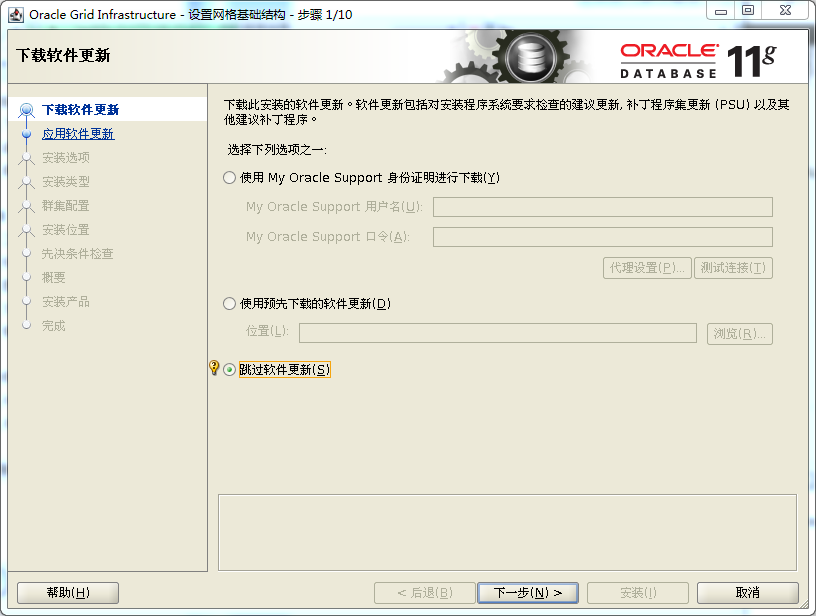 跳过软件更新,如果有MOS账号,可以尝试更新
跳过软件更新,如果有MOS账号,可以尝试更新 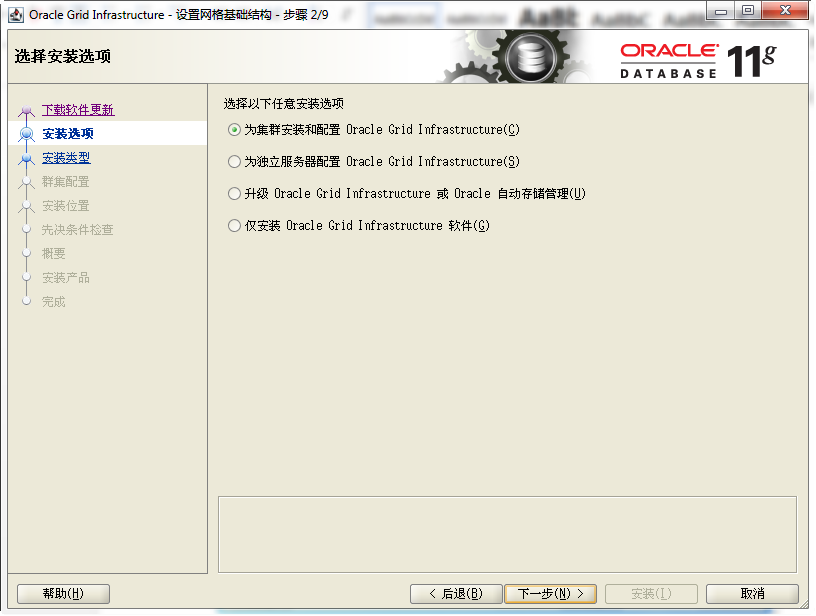 选择为集群安装和配置Oracle Grid Infrastructure
选择为集群安装和配置Oracle Grid Infrastructure 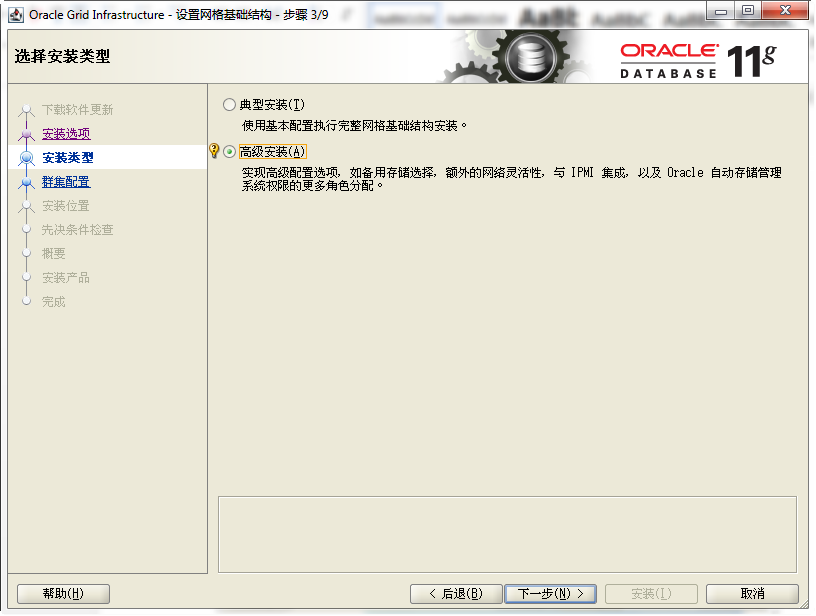 选择高级安装
选择高级安装 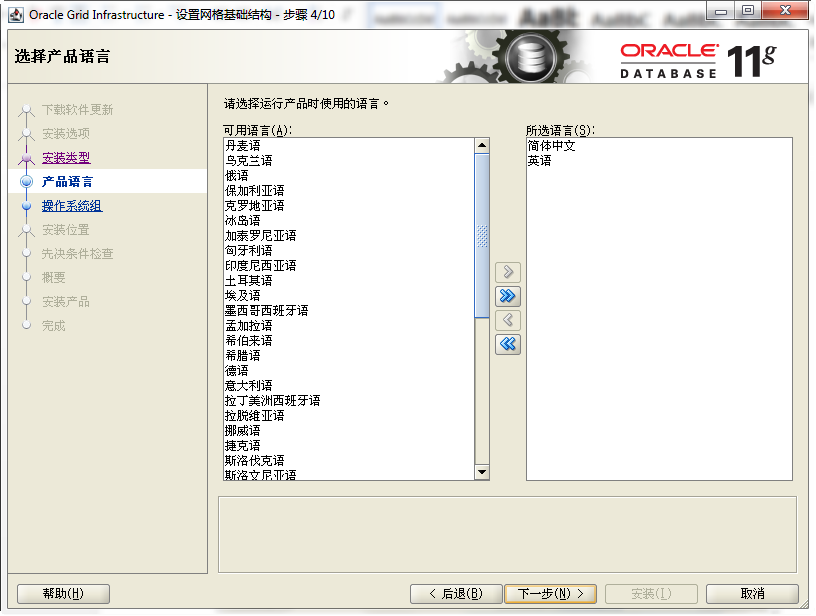 选择语言
选择语言 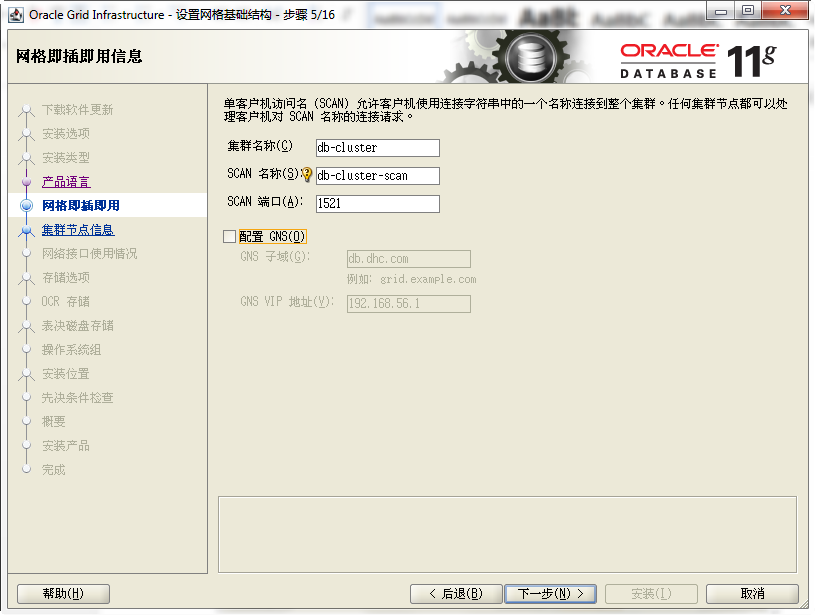 输入集群和SCAN 的名称
输入集群和SCAN 的名称  点击添加,添加集群节点
点击添加,添加集群节点 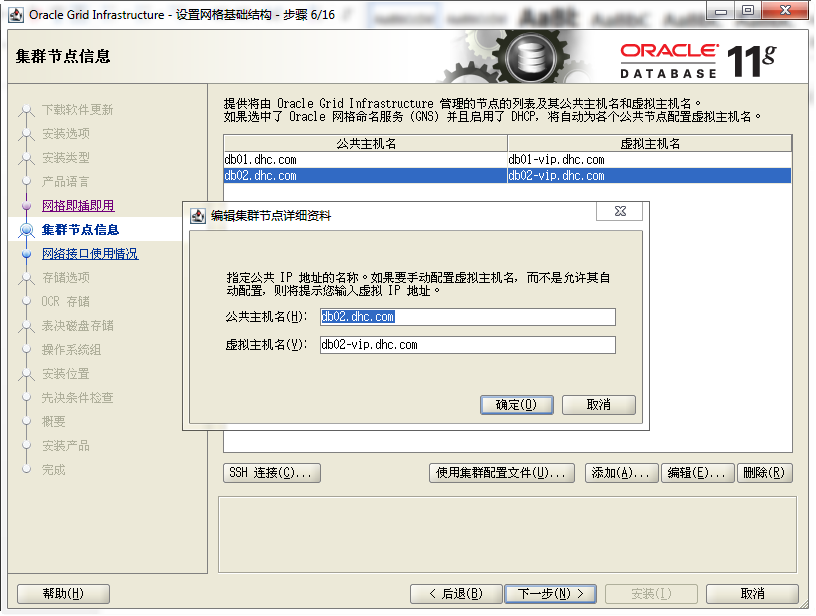 输入节点的公共主机名和虚拟主机名
输入节点的公共主机名和虚拟主机名 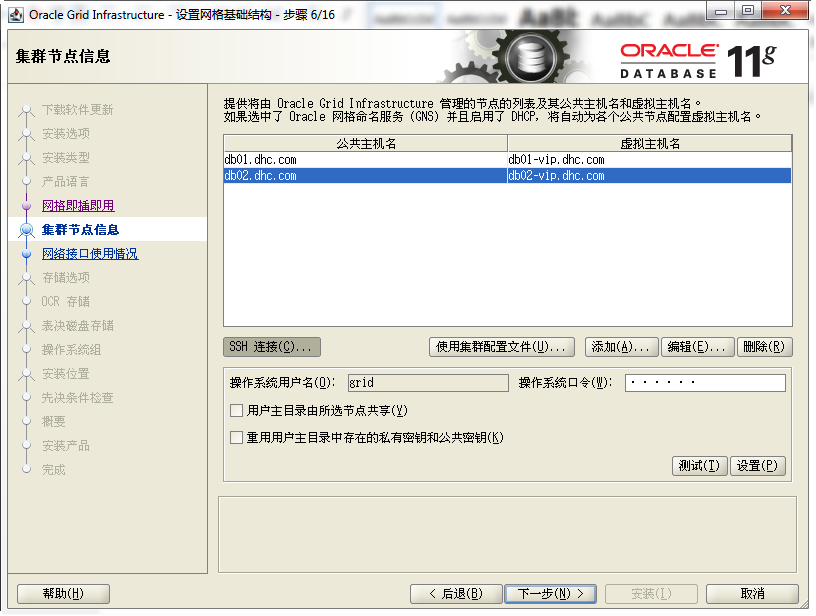 选择SSH,输入grid用户的密码配置SSH等价性
选择SSH,输入grid用户的密码配置SSH等价性 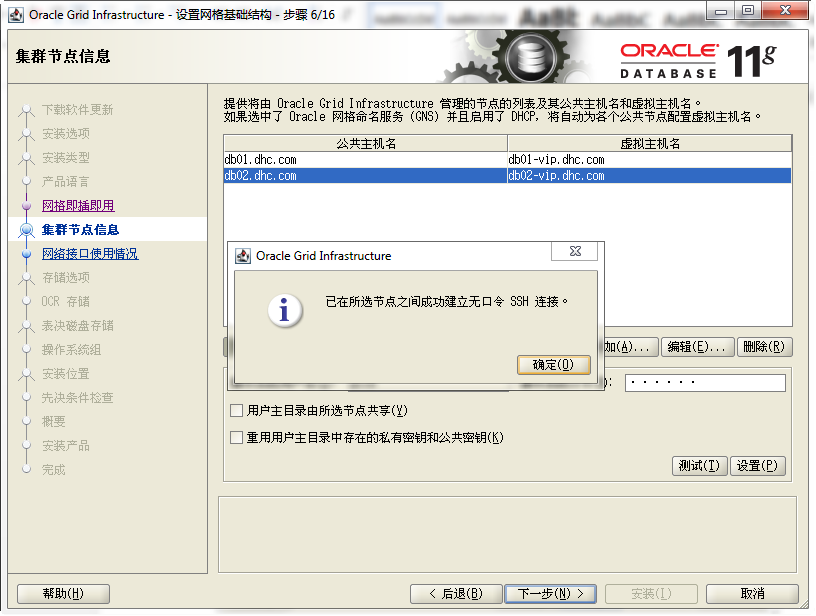 等价性配置成功,点击确定,然后选择下一步
等价性配置成功,点击确定,然后选择下一步 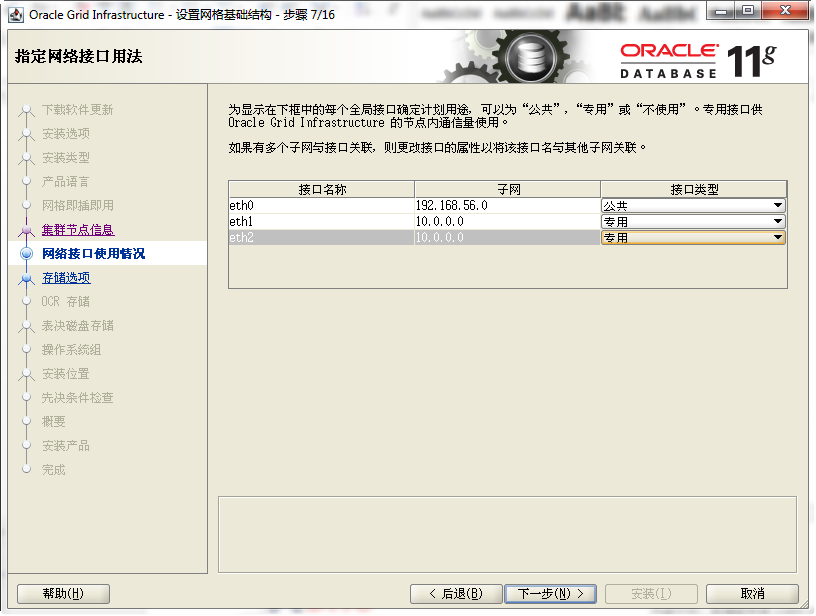 选择网络接口的类型,eth0选择公共,这里采用HAIP,所以eth1和eth2选择专用
选择网络接口的类型,eth0选择公共,这里采用HAIP,所以eth1和eth2选择专用 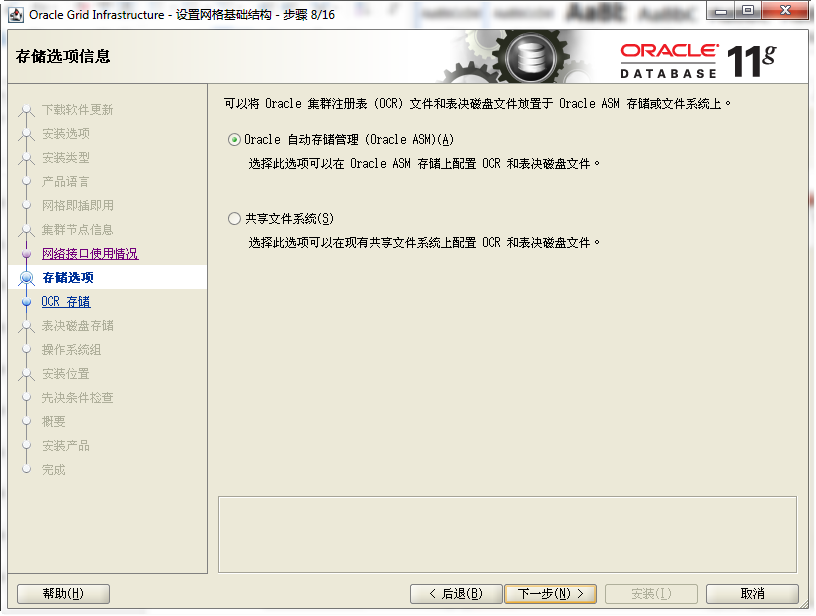 存储类型选择Oracle ASM
存储类型选择Oracle ASM 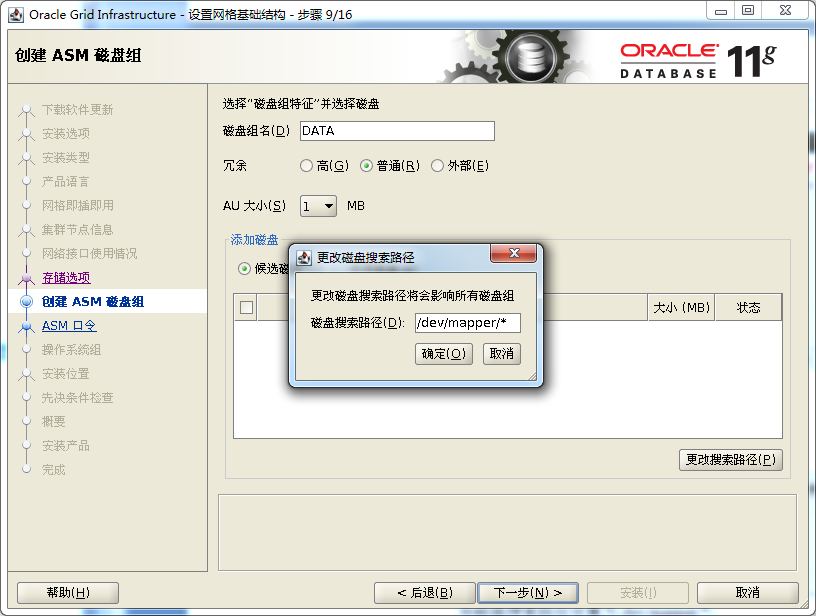 更改磁盘搜索路径,输入/dev/mapper/*
更改磁盘搜索路径,输入/dev/mapper/* 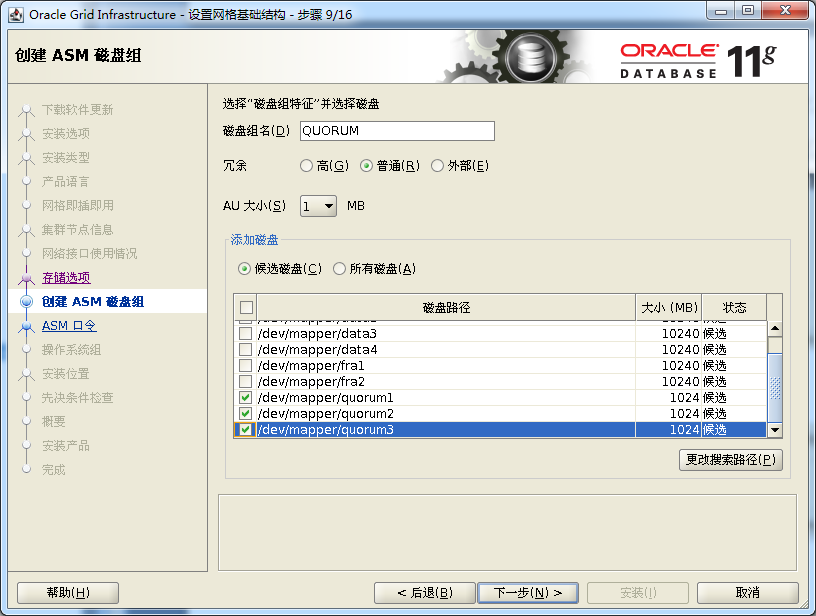 创建仲裁磁盘,这里我起的磁盘组名叫QUORUM,磁盘用了QUORUM1、QUORUM2和QUORUM3 冗余有3个级别,每个级别要求的磁盘数如下: 外部>=1 普通>=3 高>=5
创建仲裁磁盘,这里我起的磁盘组名叫QUORUM,磁盘用了QUORUM1、QUORUM2和QUORUM3 冗余有3个级别,每个级别要求的磁盘数如下: 外部>=1 普通>=3 高>=5 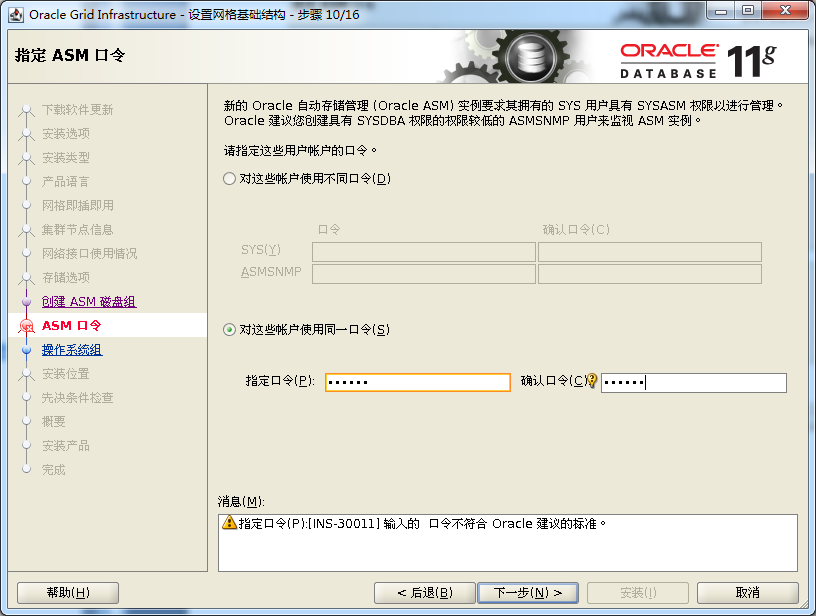 输入管理员的密码,一定要记住这个密码。
输入管理员的密码,一定要记住这个密码。 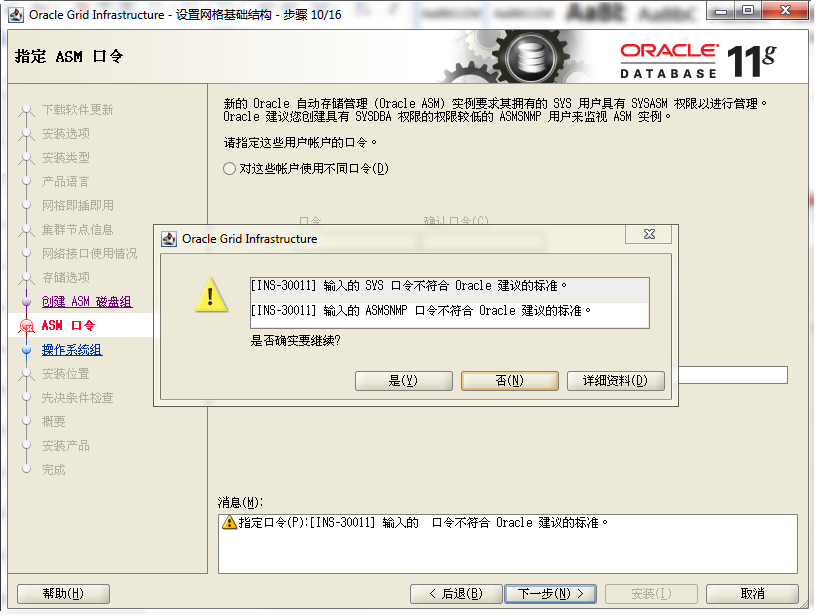 如果密码比较简单,点击是,忽略这个问题
如果密码比较简单,点击是,忽略这个问题 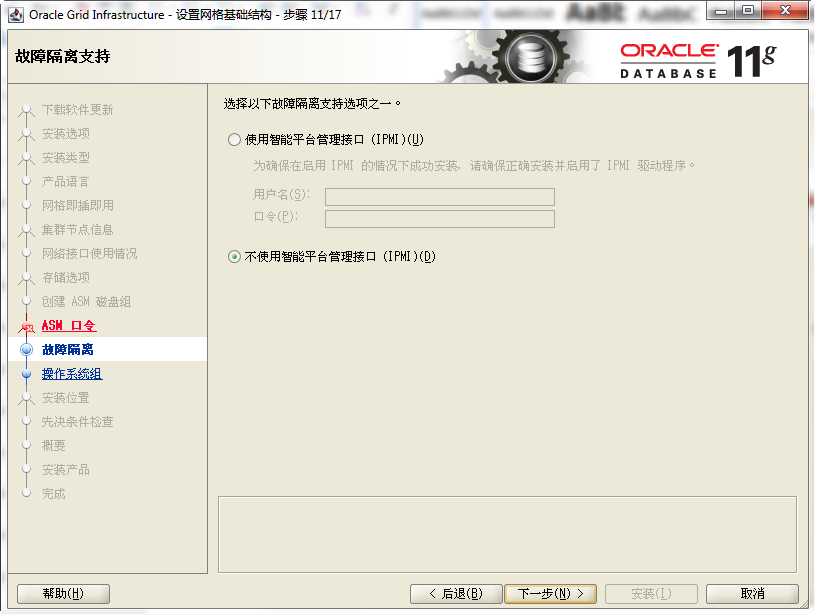 这里没有配置IPMI,所以选择不使用IPMI
这里没有配置IPMI,所以选择不使用IPMI 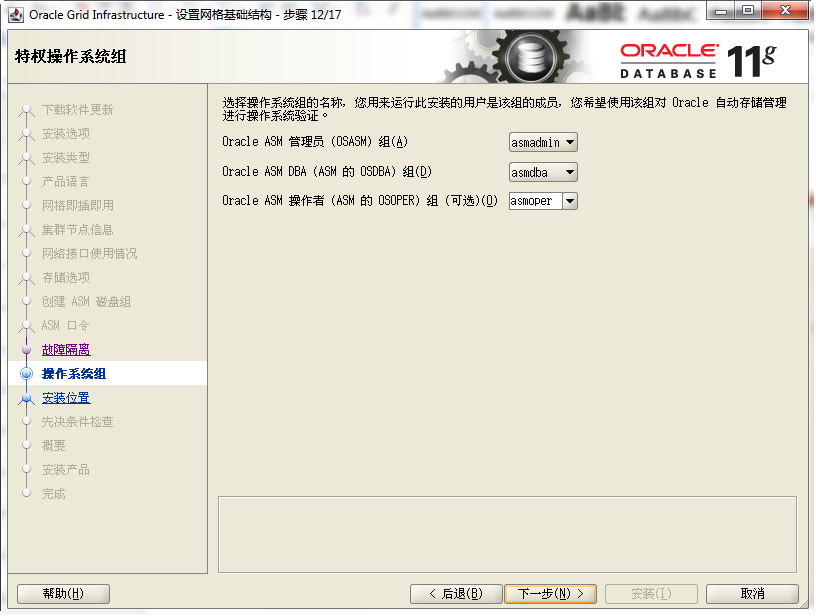 选择对应的用户组,一般默认就可以
选择对应的用户组,一般默认就可以 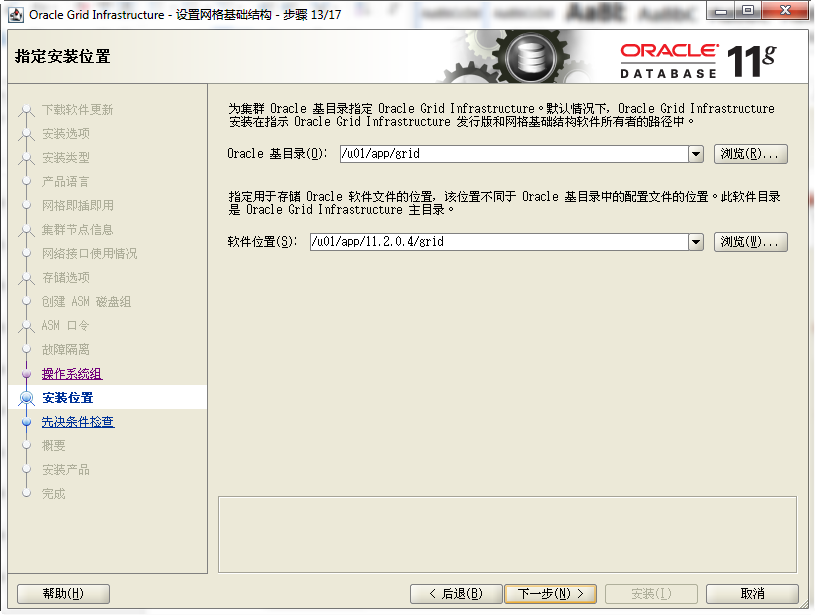 选择Oracle base和Oracle home的位置
选择Oracle base和Oracle home的位置 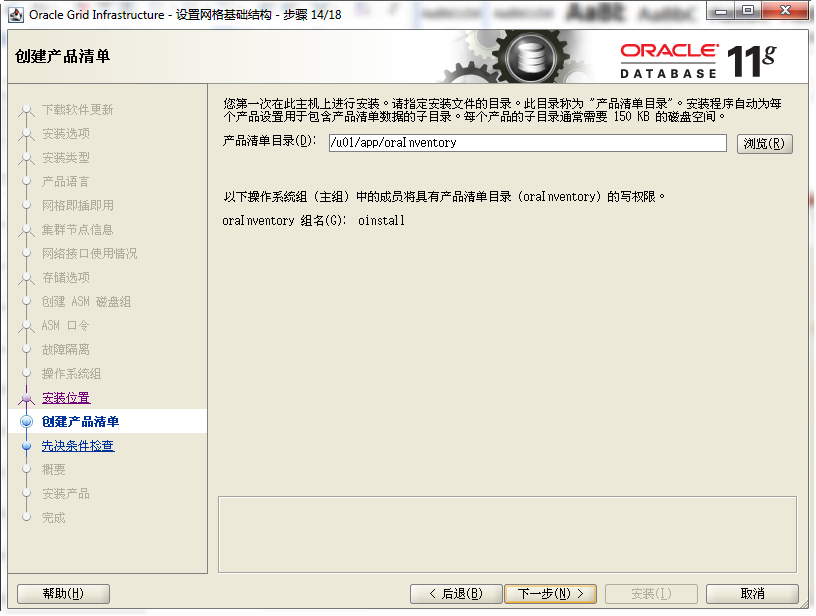 选择产品清单目录
选择产品清单目录 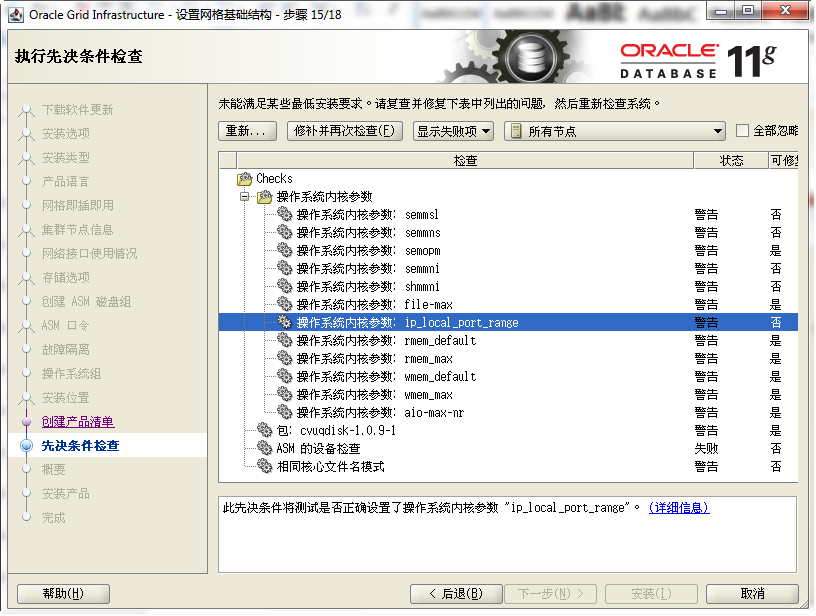 由于开头并没有配置内核参数,所以这里有很多问题,这时候点击修补并再次检查。
由于开头并没有配置内核参数,所以这里有很多问题,这时候点击修补并再次检查。 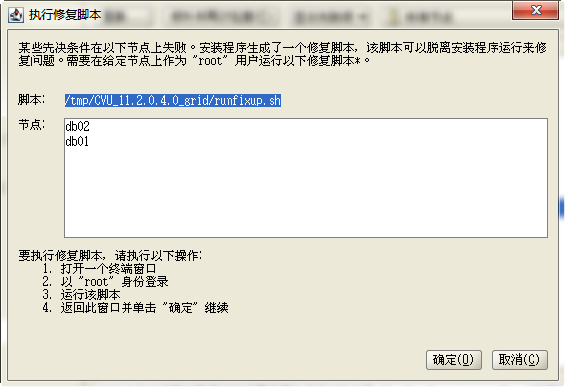 grid安装程序会生产一个脚本来修复这个问题,需要我们用root用户分别在两个节点运行。
grid安装程序会生产一个脚本来修复这个问题,需要我们用root用户分别在两个节点运行。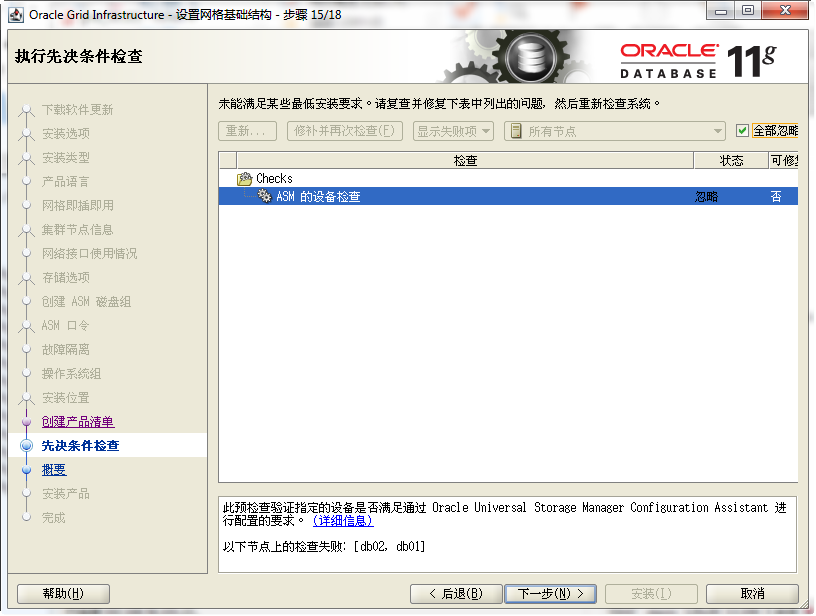 并不是所有问题都会被修复。点击全部忽略。
并不是所有问题都会被修复。点击全部忽略。 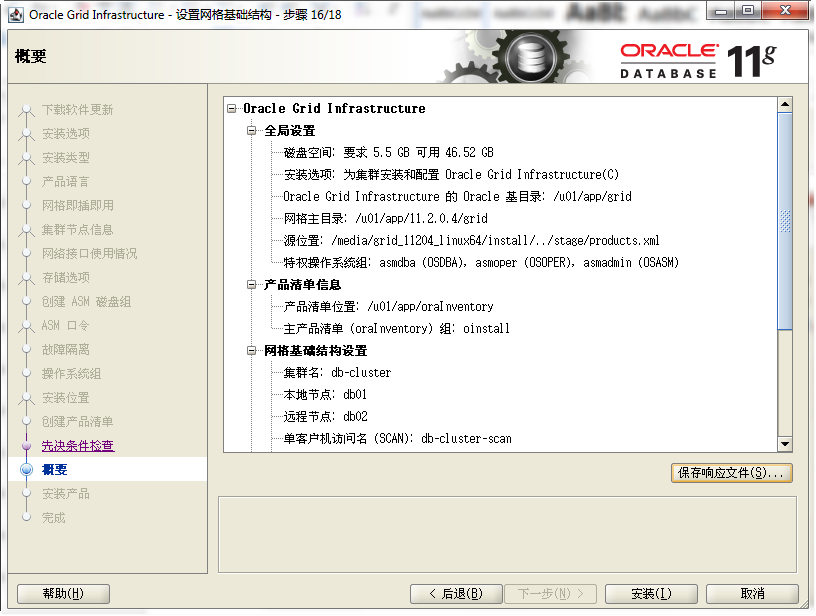 生成的安装概要,前面那个步骤要是有问题,可以在这里进行修改。
生成的安装概要,前面那个步骤要是有问题,可以在这里进行修改。 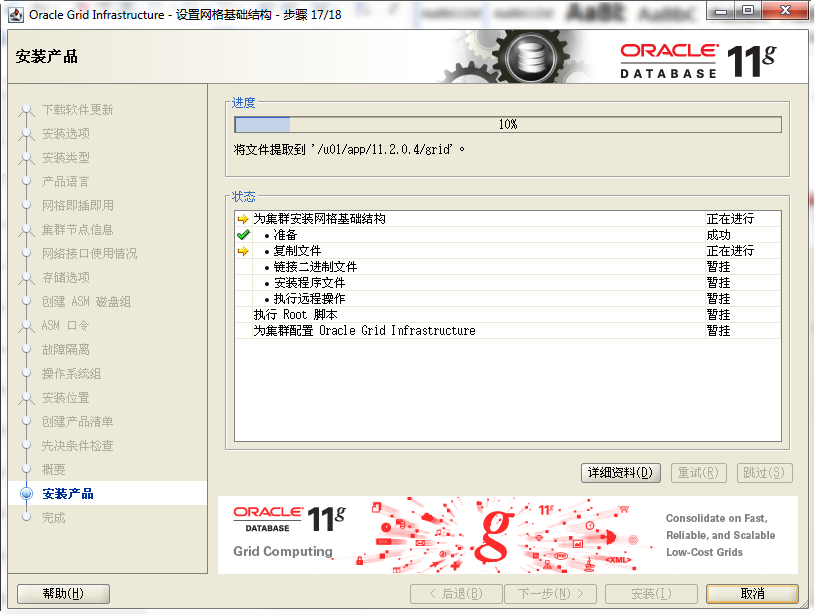 开始安装。
开始安装。  脚本要按照顺序执行,先执行完orainstRoot.sh,然后再执行root.sh。 orainstRoot.sh两个节点可以同时执行。root.sh,在主节点执行成功之后,剩下的节点可以同时执行。
脚本要按照顺序执行,先执行完orainstRoot.sh,然后再执行root.sh。 orainstRoot.sh两个节点可以同时执行。root.sh,在主节点执行成功之后,剩下的节点可以同时执行。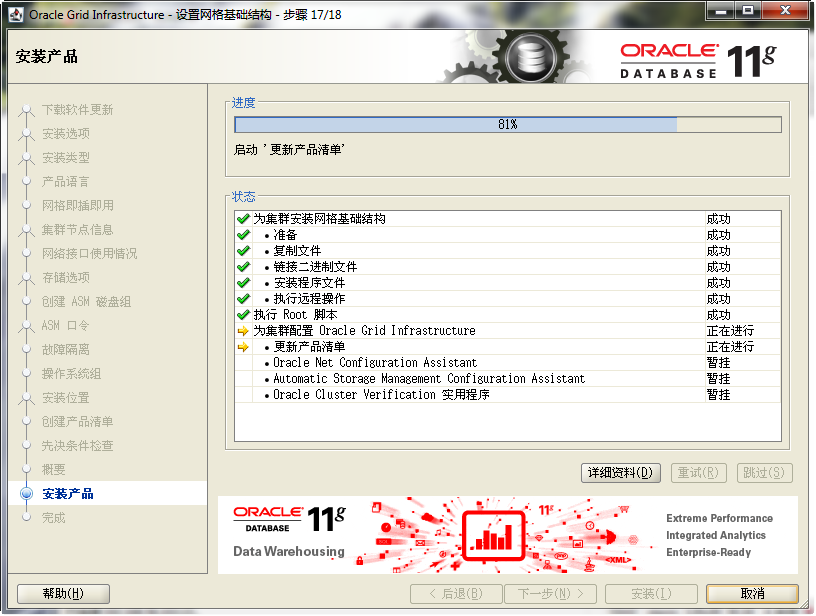 grid开始创建网络和ASM。
grid开始创建网络和ASM。 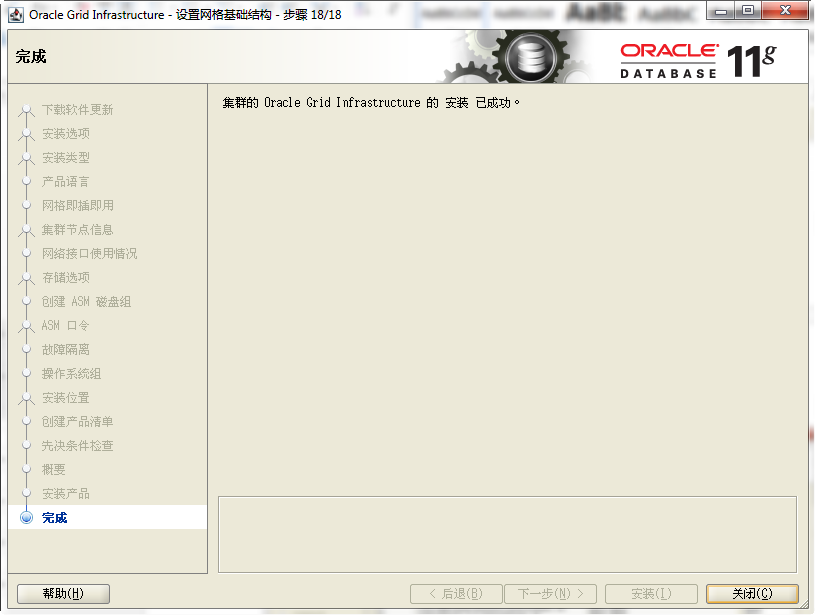 安装成功,点击关闭。
安装成功,点击关闭。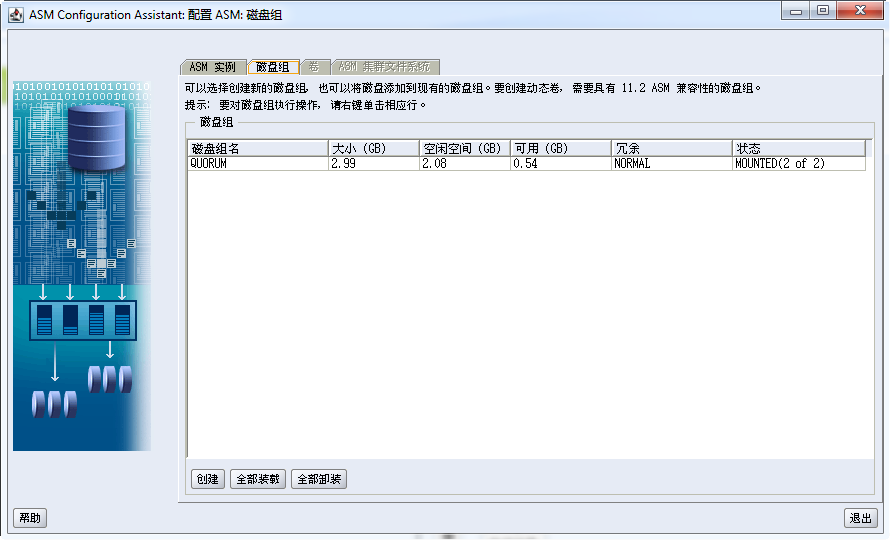 点击创建
点击创建 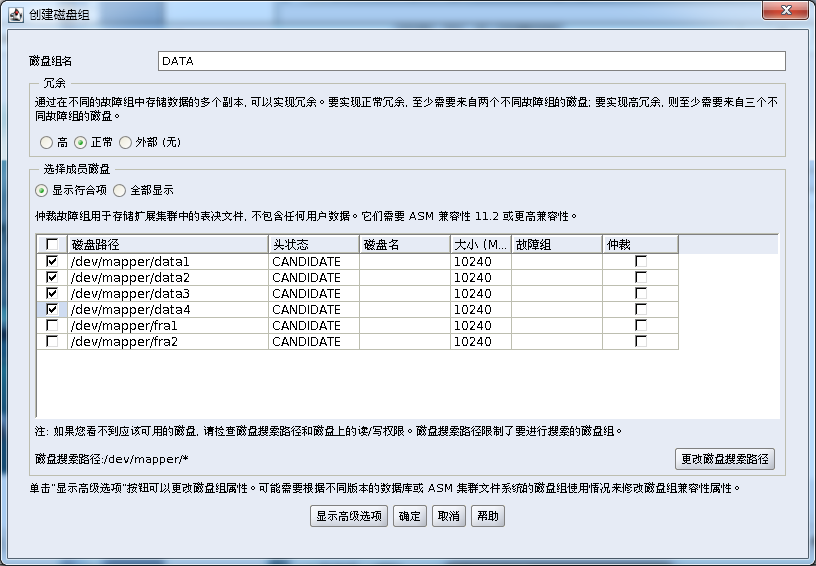 输入磁盘组的名称,选择磁盘,点击确定开始创建。
输入磁盘组的名称,选择磁盘,点击确定开始创建。 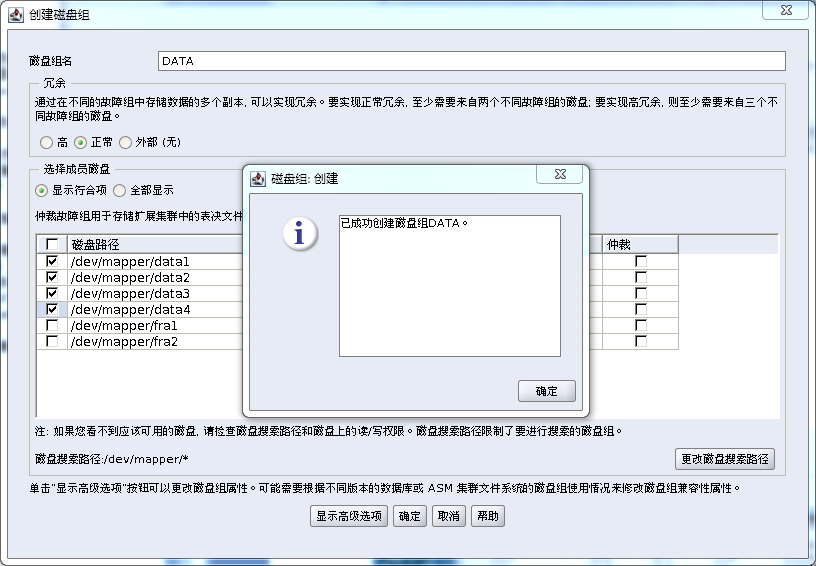 磁盘组创建成功。
磁盘组创建成功。  采用同样的方法创建磁盘组FRA。
采用同样的方法创建磁盘组FRA。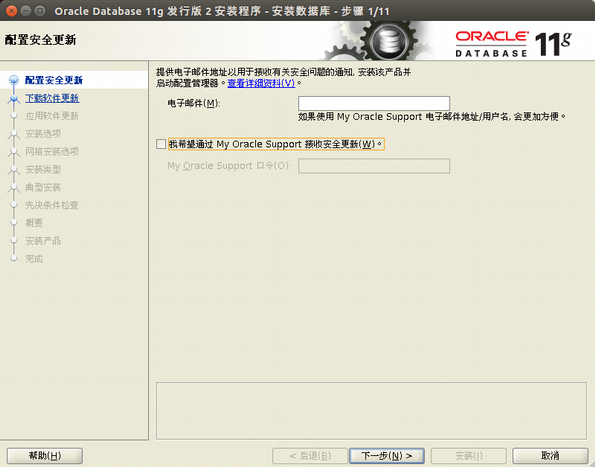 不接受安装更新
不接受安装更新 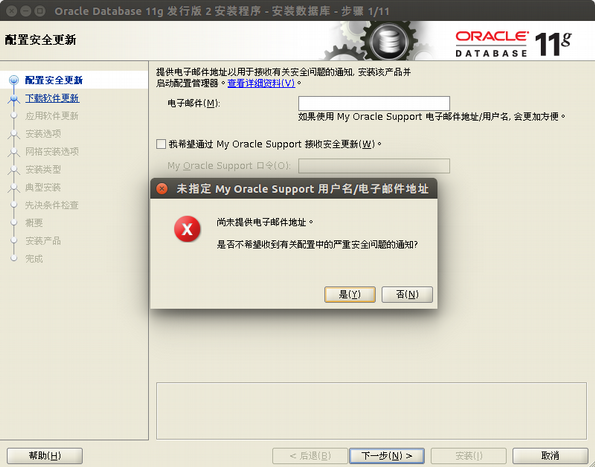 选择是
选择是 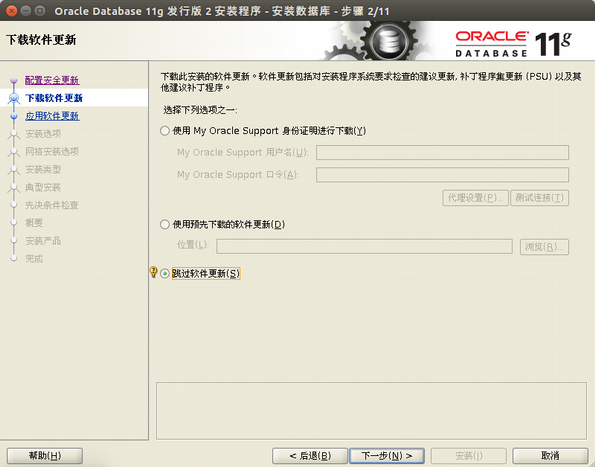 跳过软件更新
跳过软件更新 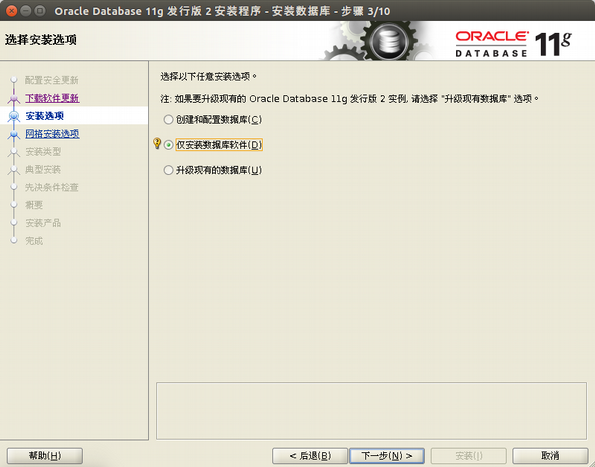 选择仅安装数据库软件
选择仅安装数据库软件 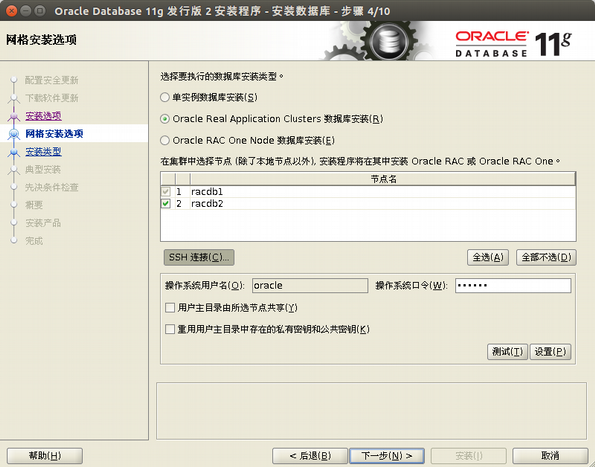 选择RAC数据库,选择所有节点,然后点击SSH,输入oracle用户密码,开始配置SSH等价性
选择RAC数据库,选择所有节点,然后点击SSH,输入oracle用户密码,开始配置SSH等价性 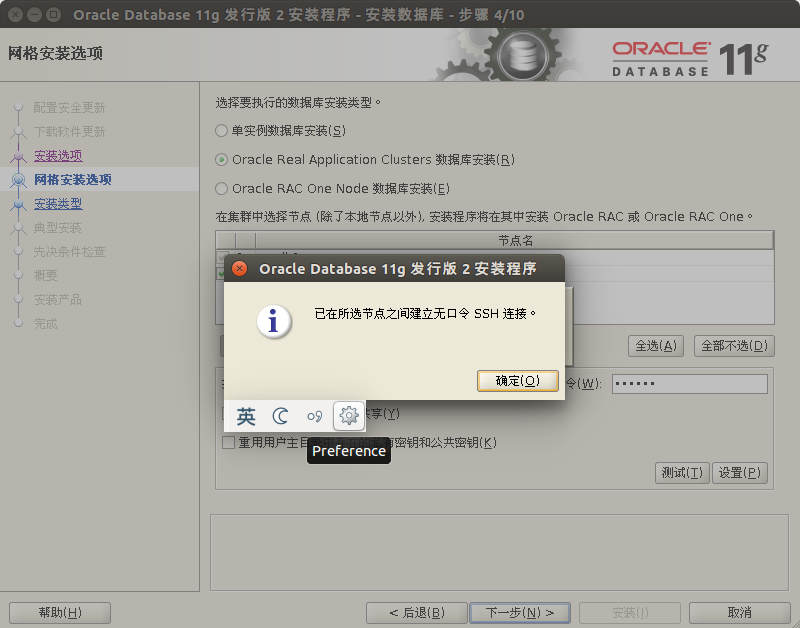 SSH等价性配置完成。
SSH等价性配置完成。 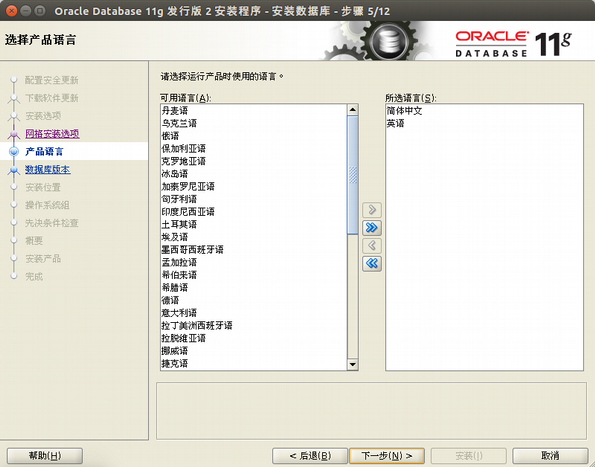 选择要安装的语言
选择要安装的语言 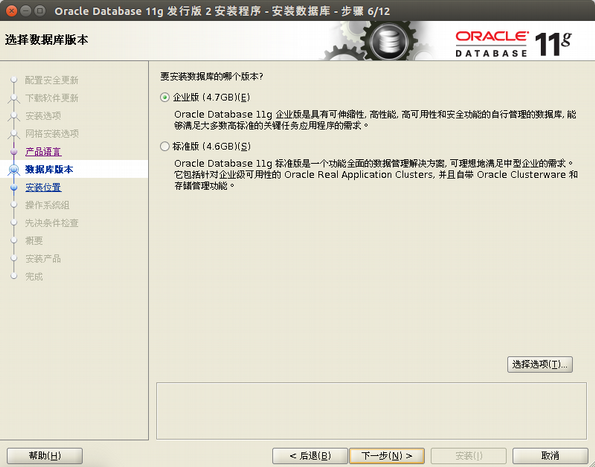 选择企业版
选择企业版 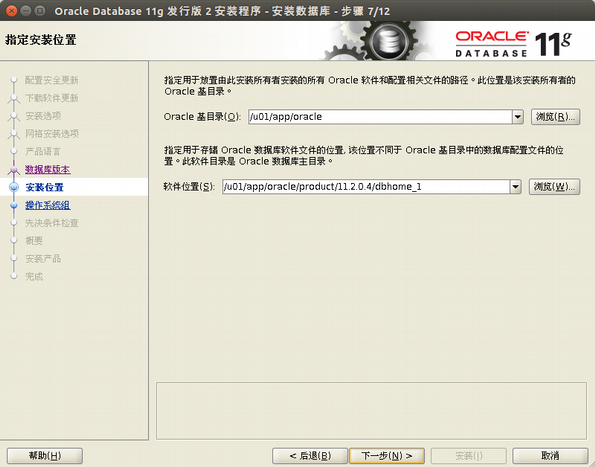 基目录和软件位置,一般默认。
基目录和软件位置,一般默认。 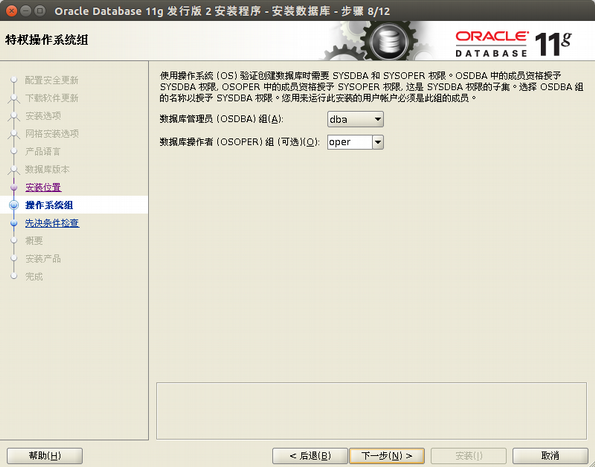 选择对应的用户组,默认即可
选择对应的用户组,默认即可  忽略该错误
忽略该错误 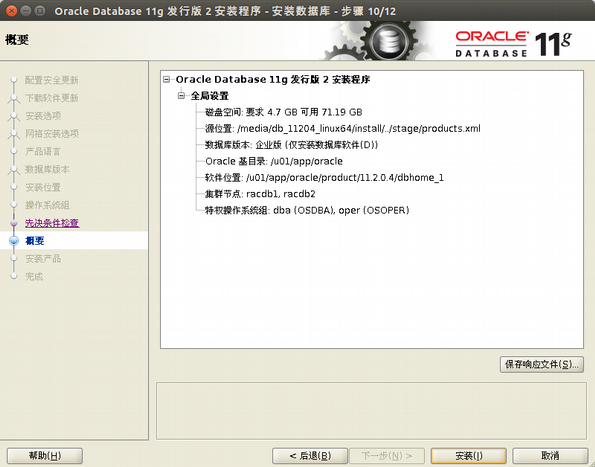 安装概要,可以保存成响应文件
安装概要,可以保存成响应文件 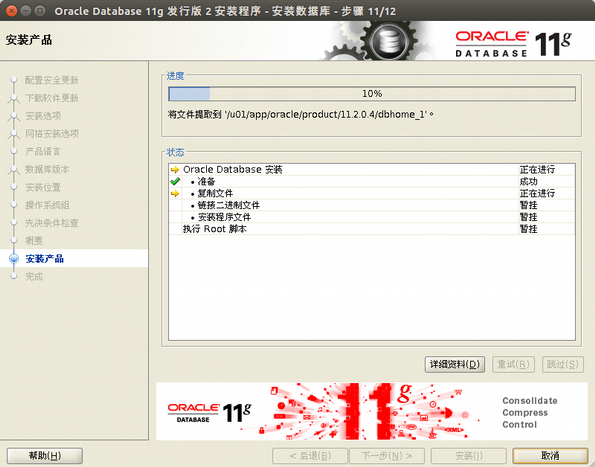 正在安装
正在安装 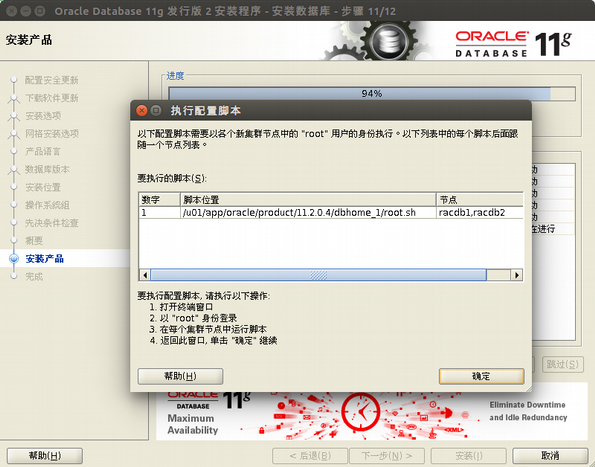 用root用户,分别在两个节点上执行该脚本
用root用户,分别在两个节点上执行该脚本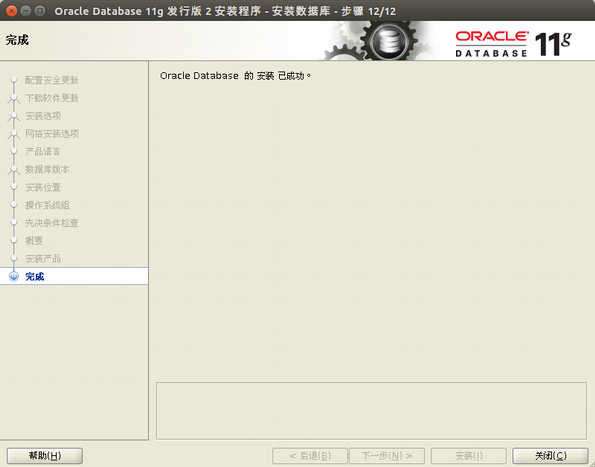 安装成功。
安装成功。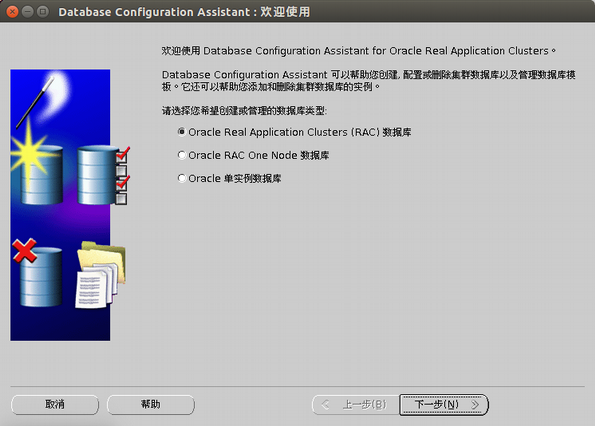 选择RAC数据库
选择RAC数据库 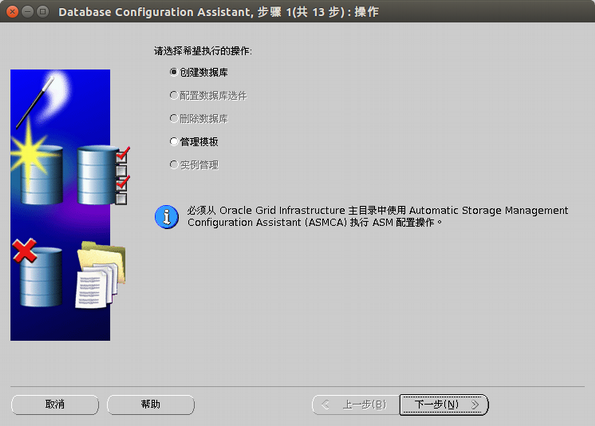 选择创建数据库
选择创建数据库 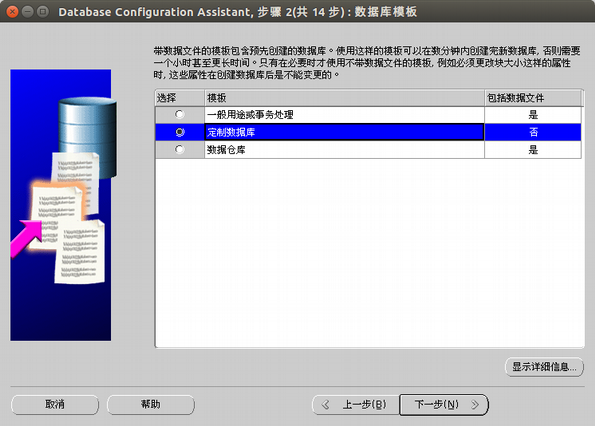 选择定制数据库
选择定制数据库 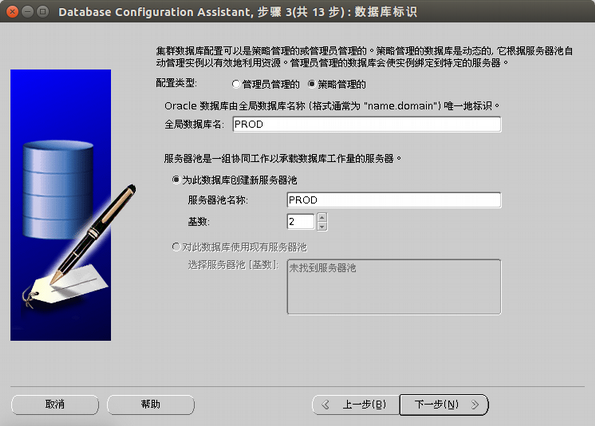 选择策略管理的,输入数据库名以及服务器池的名字。 基数代表该服务器池有几台机器,这里是双节点,所以写的是2。 注意: Oracle官方11.2.0.2之前推荐使用管理员管理的,11.2.0.2之后推荐策略管理的。但是经过笔者的使用,个人建议如果没有特殊需求,还是推荐管理员管理。策略管理的无法确定每个节点上到底运行的是哪个实例,所以不好配置静态监听,因此就不好配置DataGuard。
选择策略管理的,输入数据库名以及服务器池的名字。 基数代表该服务器池有几台机器,这里是双节点,所以写的是2。 注意: Oracle官方11.2.0.2之前推荐使用管理员管理的,11.2.0.2之后推荐策略管理的。但是经过笔者的使用,个人建议如果没有特殊需求,还是推荐管理员管理。策略管理的无法确定每个节点上到底运行的是哪个实例,所以不好配置静态监听,因此就不好配置DataGuard。 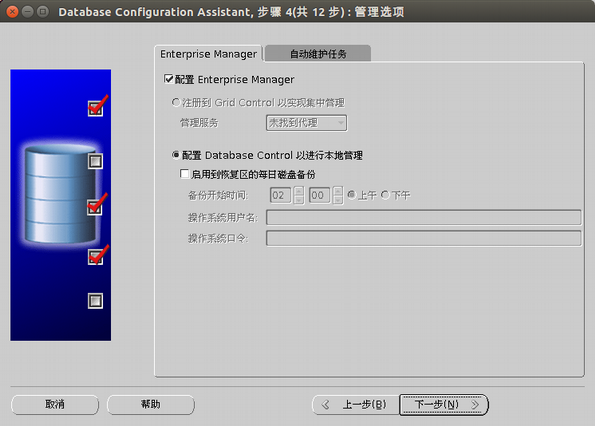 选择是否配置EM
选择是否配置EM 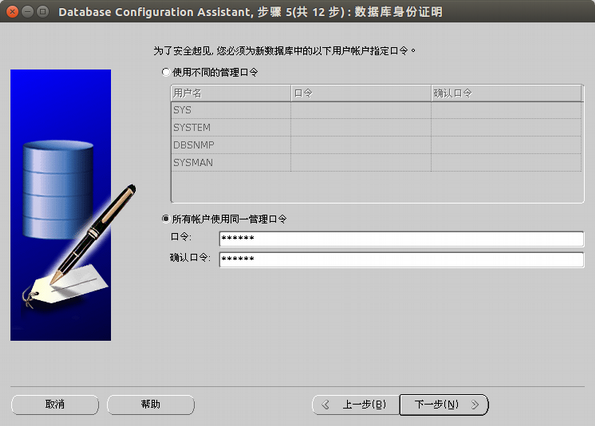 输入管理员密码
输入管理员密码 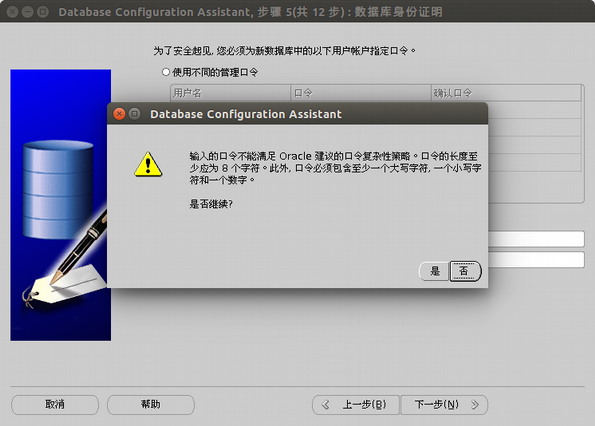 如果密码比较简单,会提示这个问题,忽略即可
如果密码比较简单,会提示这个问题,忽略即可 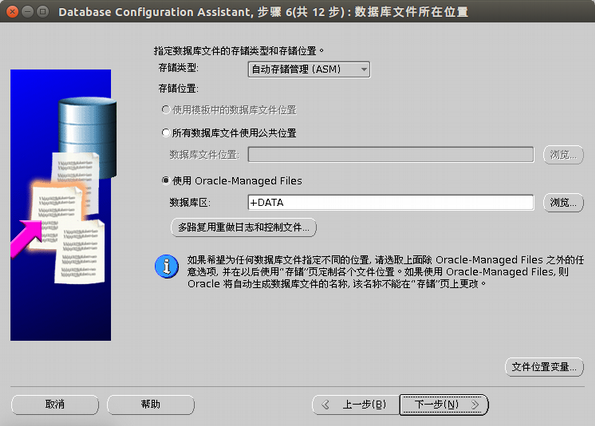 存储类型选择ASM,数据库区选择+DATA
存储类型选择ASM,数据库区选择+DATA 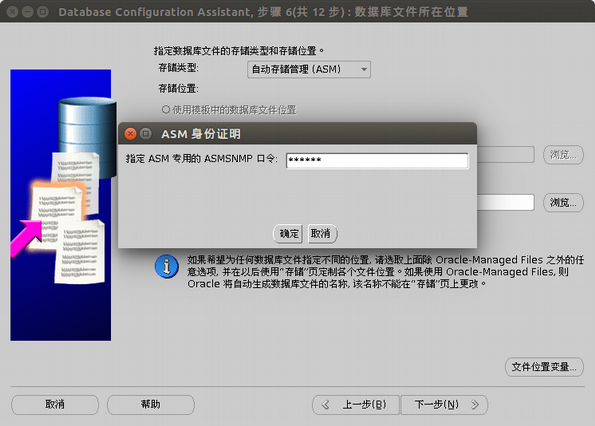 输入安装grid时候管理员的密码。
输入安装grid时候管理员的密码。 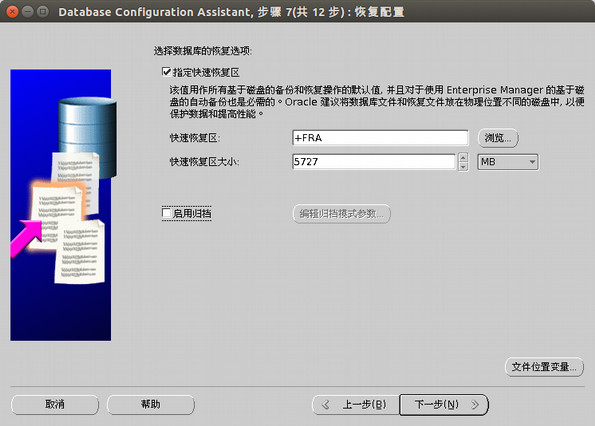 指定快速恢复区域
指定快速恢复区域 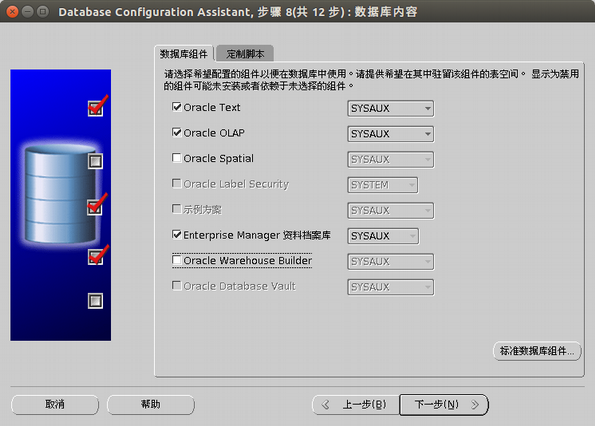 选择数据库组件,这里所有的组件都可以不选。
选择数据库组件,这里所有的组件都可以不选。  选择SGA的大小,如果启用自动内存管理,SGA需要大于一个值,点击下一步的时候会提示,内存大小不同,提示的值也不同。
选择SGA的大小,如果启用自动内存管理,SGA需要大于一个值,点击下一步的时候会提示,内存大小不同,提示的值也不同。 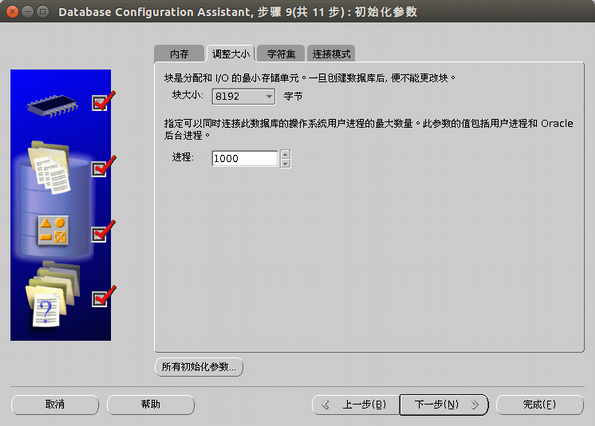 输入进程参数值,请根据也许需求设置。
输入进程参数值,请根据也许需求设置。 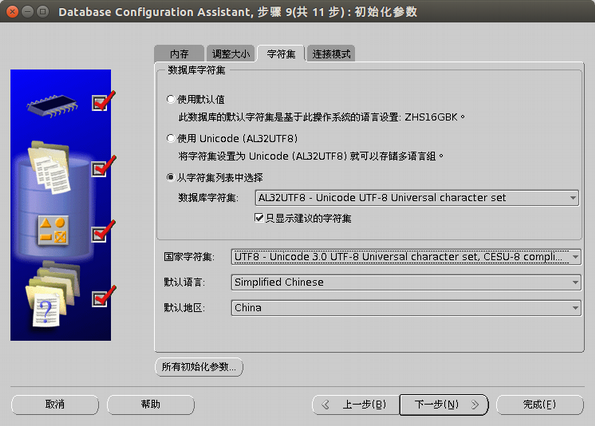 设置字符集,这里使用的是UTF8字符集。
设置字符集,这里使用的是UTF8字符集。 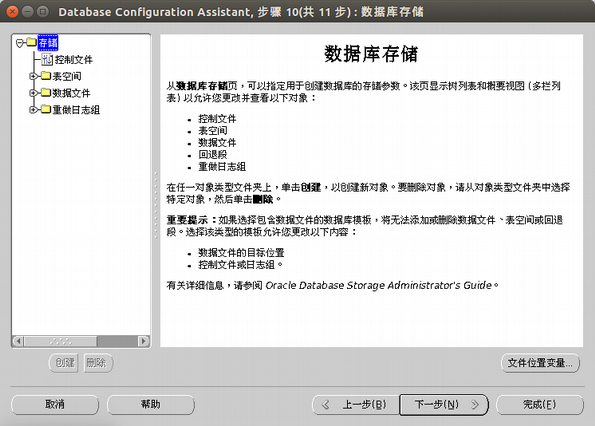 配置数据存储
配置数据存储 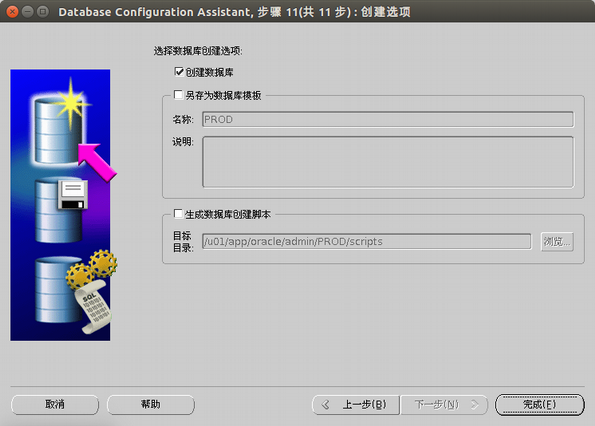 选择创建数据库
选择创建数据库 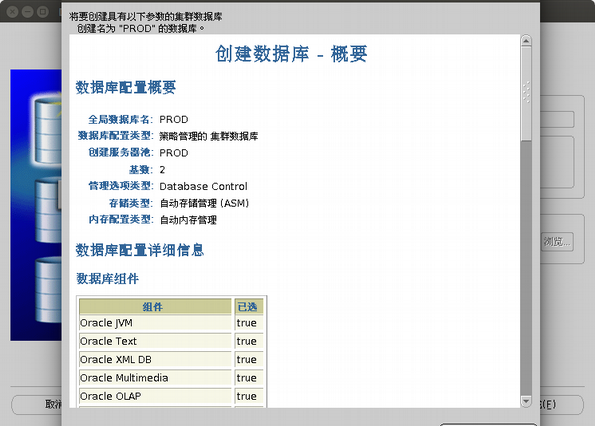 安装概要,点击确定开始创建数据库。
安装概要,点击确定开始创建数据库。 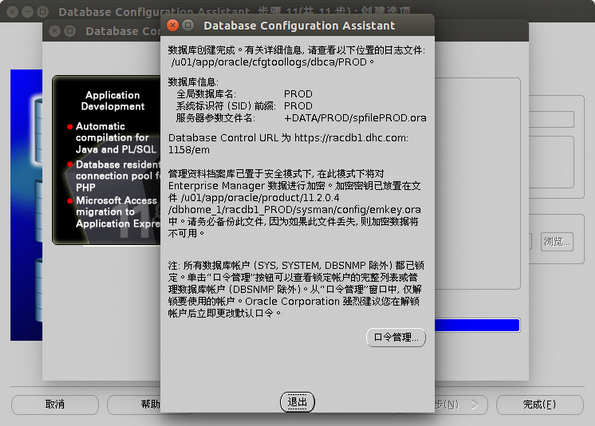 创建成功,点击退出。 到此,RAC的安装结束。
创建成功,点击退出。 到此,RAC的安装结束。